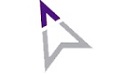 crxMouse:Chrome鼠标手势插件最新版是一款适用于谷歌浏览器中的鼠标手势插件,crxMouse:Chrome鼠标手势插件最新版可以充分地发挥鼠标在Chrome浏览器中的操作方式。crxMouse:Chrome鼠标手势插件最新版是一款利用直观且可自定义的鼠标手势来提升用户的浏览效率的插件。
crxMouse:Chrome鼠标手势插件最新版是一款适用于谷歌浏览器中的鼠标手势插件,crxMouse:Chrome鼠标手势插件最新版可以充分地发挥鼠标在Chrome浏览器中的操作方式。crxMouse:Chrome鼠标手势插件最新版是一款利用直观且可自定义的鼠标手势来提升用户的浏览效率的插件。
软件介绍
crxMouse:Chrome鼠标手势插件最新版是一款适用于谷歌浏览器中的鼠标手势插件。crxMouse 是一款利用直观且可自定义的鼠标手势提升您的浏览效率。 只需拖动点击一下,即可轻松导航、滚动和打开新标签的鼠标手势插件。crxMouse是适用于chrome浏览器的一款鼠标手势扩展插件,该插件大大地加强了浏览器本身的功能,可以让我们在浏览网页的时候操作更加轻松,包含了括鼠标手势,超级拖拽,滚动手势,摇杆手势,平滑滚动,标签页列表等功能,已经安装了谷歌浏览器的不要错过这款插件。

手势说明
CrxMouse插件
→:前进
→↓:到底部
→↑:到顶部
↑:向上滚动一页
↑↓:刷新
↑↓↑:强制刷新
↑←:左侧分页
↑→右侧分页
↑→↓:关闭当前窗口
+ +以下是超级拖曳的链接部分,滑鼠左键点住链接,拖动画出轨迹即可+ +
←:新分页(后台)中打开链接
←↓→:复制文字
→:新分页中打开链接
→↓←:复制网址
←:在新分页(后台)中搜索
→:在新分页中搜索
- 滚轮手势:按住滑鼠左键/右键,然后向上/向下滚动来实现一些功能操作。
扩充默认手势介绍:
- 以下的方向箭头,表示按照此方向画一次轨迹。
*以下是滑鼠手势部分,按住滑鼠右键,再画出轨迹即可
↓:向下滚动一页
↓→:关闭当前分页
↓→↑:打开新窗口
←:后退
←↑:重新打开关闭的分页
安装方法
1.首先用户点击浏览器右上角的自定义及控制按钮,在下拉框中选择更多工具选项,然后点击扩展程序来进入Chrome浏览器的扩展管理器页面。
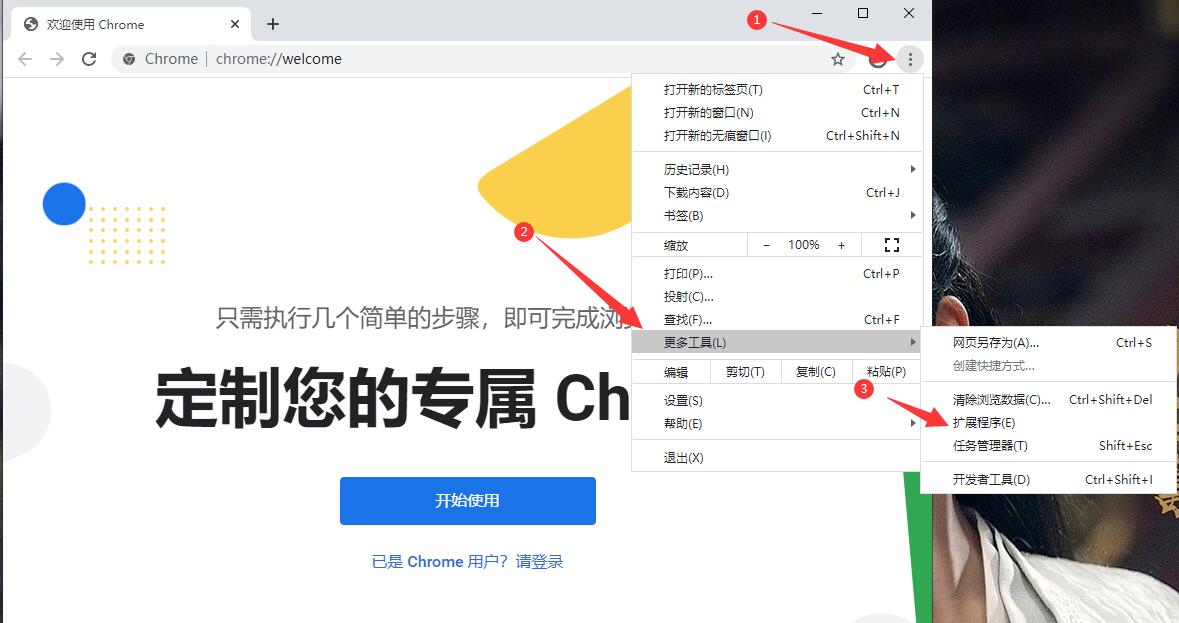
2.在打开的谷歌浏览器的扩展管理器中用户可以看到一些已经安装程序的Chrome插件,或者一个Chrome插件也没有。
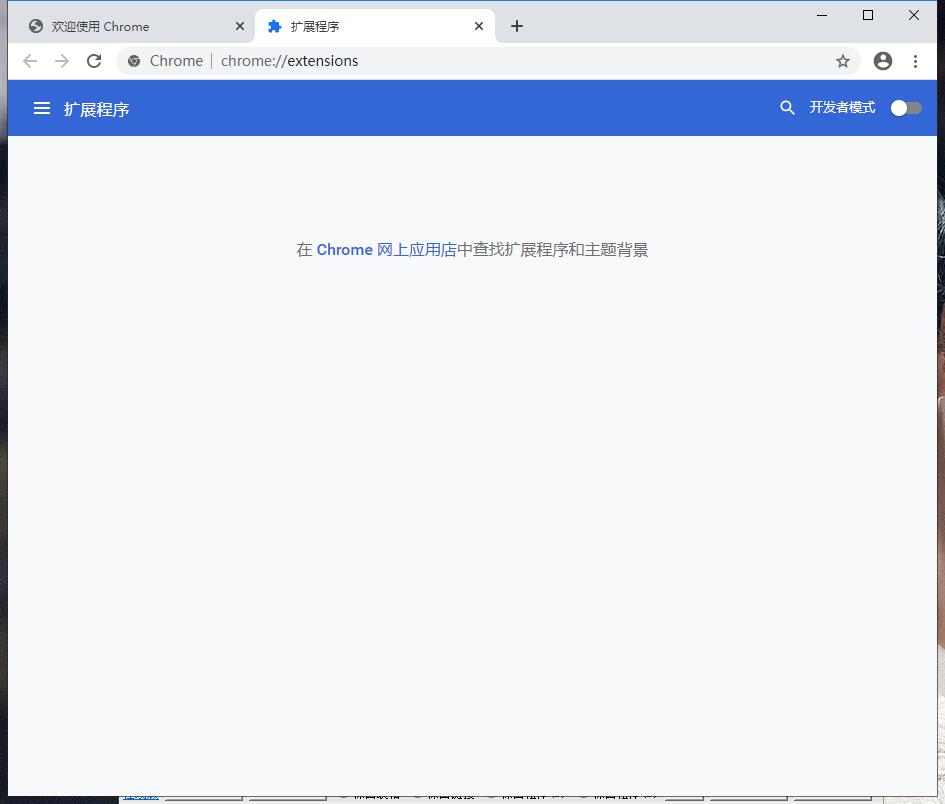
3.找到自己已经下载好的Chrome离线安装文件xxx.crx,然后将其从资源管理器中拖动到Chrome的扩展管理界面中,这时候浏览器会提示要“添加xxx“吗?我们点击”添加扩展程序“即可成功安装插件。
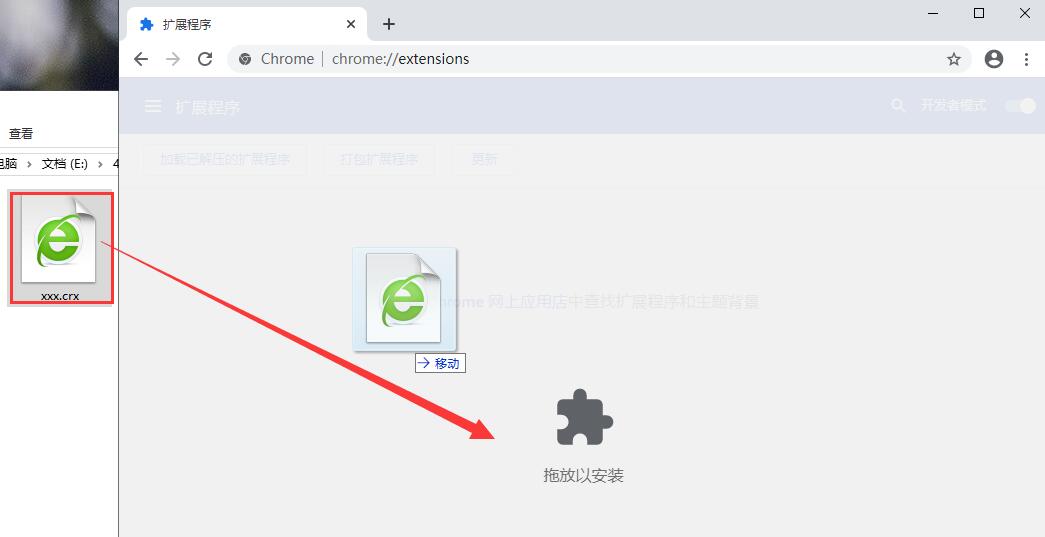
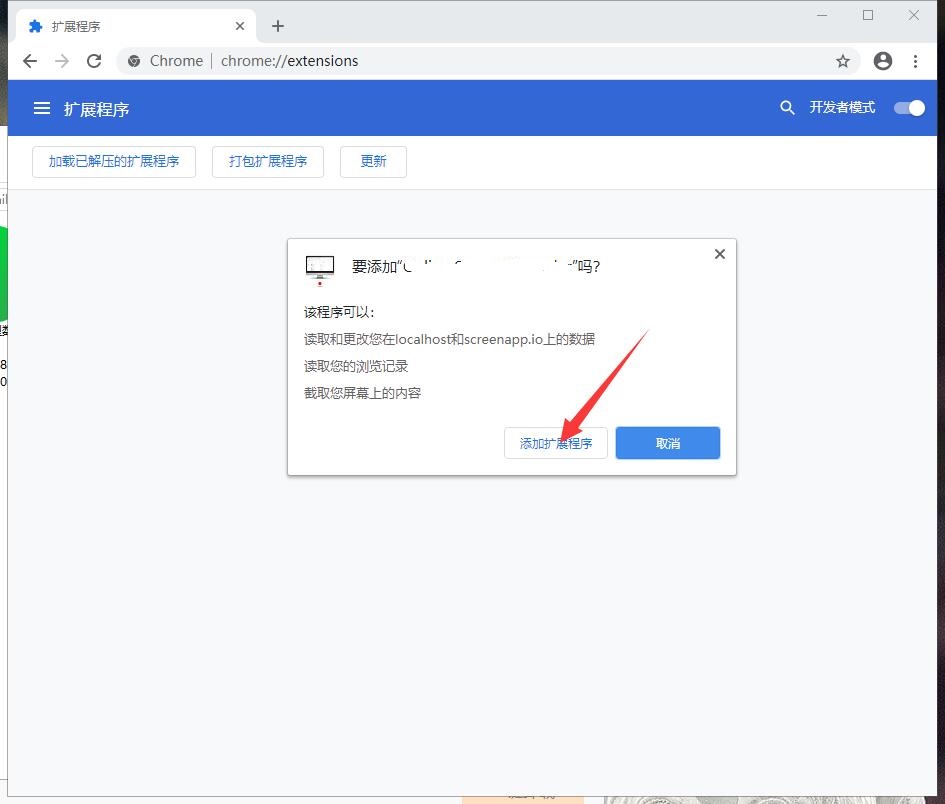
4.显示已经成功安装插件,点击”移除“即可卸载,相当的简便。

使用说明
随着现在的浏览器变得越来越简洁,浏览器上面的按钮也会变得越来越少,但是浏览器的功能确实越来越强大了,我们需要一种新的方式来提供浏览器操作体验:鼠标手势操作。
今天给大家介绍的是一款Chrome浏览器中的手势插件:CrxMouse。在Chrome浏览器中安装了CrxMouse插件以后可以设置多种手势来快速对Chrome进行操作。
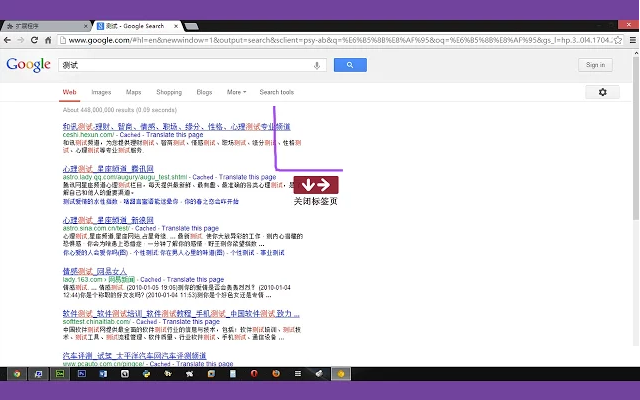
Chrome鼠标手势插件:CrxMouse插件(原名Gestures for Chrome),这款插件可以充分、方便、快捷地发挥鼠标的所有操作,其中包括鼠标手势,超级拖拽,滚动手势,摇杆手势,平滑滚动,标签页列表等功能,比如在Chrome浏览器中画上一个向左的转折线就可以快速地把当前的标签页关闭。
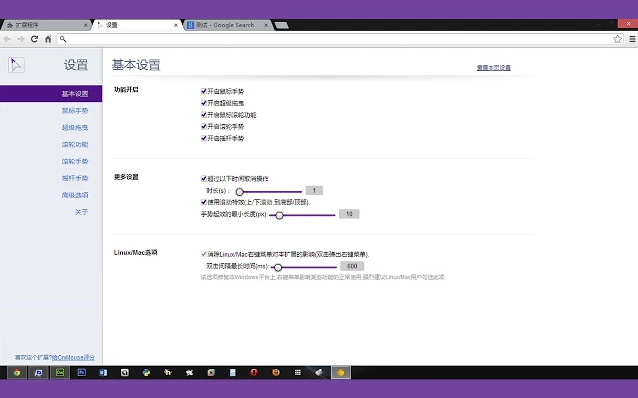
在Chrome中安装了CrxMouse插件以后会默认地设置一些鼠标手势到浏览器中,当基本的手势功能已经不能满足用户的需求或者是用户需要改变目前的操作手势可以启动CrxMouse插件的配置页面,在配置页面中可以对当前的手势进行新增、修改、删除操作。在功能开启的标签中,用户可以选择开启鼠标手势、开启茶几拖拽、开启鼠标滚动手势功能、开启平滑滚动、开启摇杆手势功能。在更多的设置中,用户可以设置更加符合用户习惯的操作。
CrxMouse插件不仅支持window的操作系统,对于linux和mac系统也有比较全面的支持效果。可以设置CrxMouse插件在linux或者mac系统中鼠标的间隔时间。
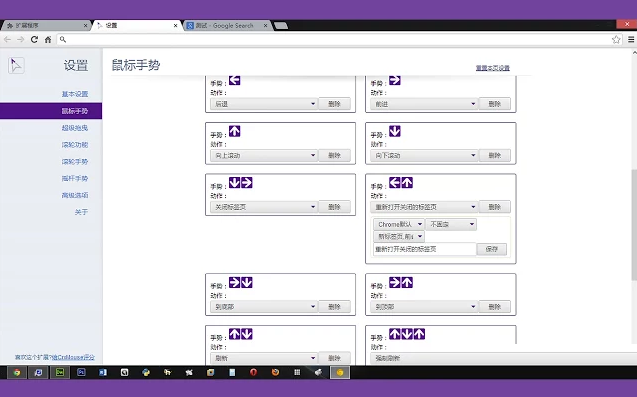
在Chrome鼠标手势插件:CrxMouse的鼠标手势设置界面,用户可以看到已经设置的手势列表,其中列表框的头部会显示鼠标会进行的哪些操作,基本上都是用箭头来表示,在列表框的下方会显示其对应的功能,用户可以用使用这个功能下拉框列表来选择当前手势对应的功能,比如关闭标签页、新增标签页、打开主页、前进、后退、刷新等功能。用户也可以通过标签页的删除按钮来删除一些不合适的手势。
最后提醒用户的是,CrxMouse插件虽然用起来很方便,但也不能过多地设置手势,否则会引起用户的操作混乱,这样对用户的使用体验反而就不好了。

 淘宝千里眼插件 v1.1.3
淘宝千里眼插件 v1.1.3
 IE Tab插件 官方版 v15.1.24.1
IE Tab插件 官方版 v15.1.24.1
 NoScript 最新版 v11.0.30
NoScript 最新版 v11.0.30
 enounce myspeed premier 官方版 v5.5.3.430
enounce myspeed premier 官方版 v5.5.3.430
 亲查查 官方版 v2.6
亲查查 官方版 v2.6
 谷歌Lofter图片下载助手插件 v1.1.0
谷歌Lofter图片下载助手插件 v1.1.0



































